らくらくーぽんでは画像や文字色など装飾が行えるHTMLメールの作成・配信が行えます。
HTMLメールは文字のサイズや色、フォントの変更、画像の挿入、レイアウトなど、Webページのように自由にデザインすることができ、視覚的な訴求力を高めることができます。
HTMLメールの設定方法

メールテンプレート画面からテンプレート設定の高度な設定をチェックします。
PC用メール形式が追加されるので、HTMLメールを選択します。
HTMLメールを選択すると、メール本文の入力欄がHTMLエディター形式に変わります。
HTMLテンプレートの作成方法
らくらくテンプレートを利用する方法
らくらくーぽんでは、HTMLの知識がない方でもかんたんにHTMLテンプレートが作成できるように、HTMLメールテンプレートを用意しています。
テンプレートを用いれば、レイアウトや画像はすぐに作成されるため、店舗に合わせて文章を編集するだけでHTMLメールが完成します。
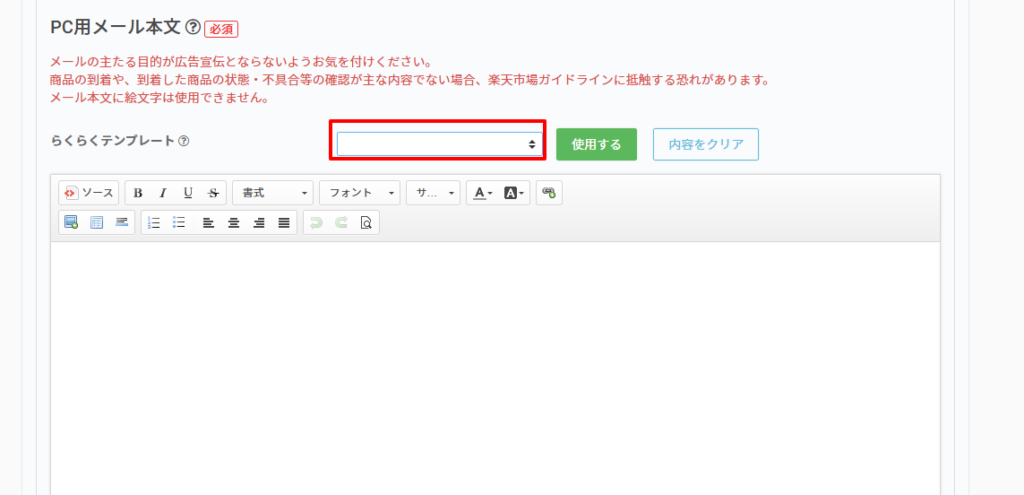
- メール本文にある「らくらくテンプレート」をクリックします。
- テンプレートを選択し、「使用する」ボタンをクリックします。
- テンプレートがメール本文に反映されるので、適宜内容を編集します。
自分でHTMLを記述する方法
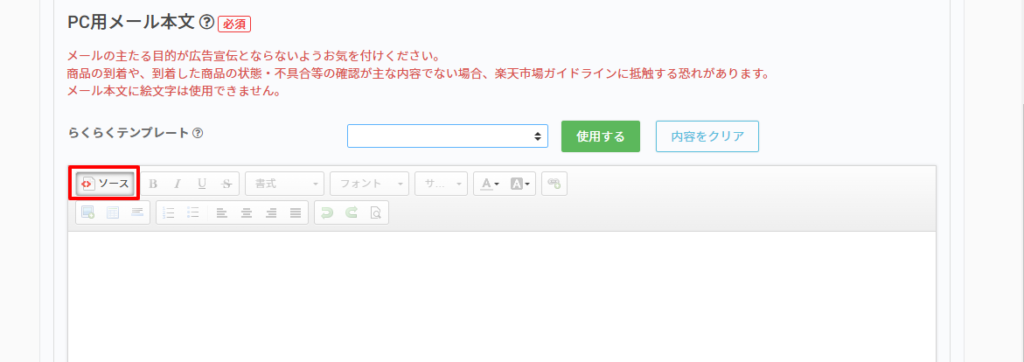
- メール本文のエディタパネルにある「ソース」をクリックします。
- エディタにHTMLを記述してください。
HTMLメールエディタの画面説明
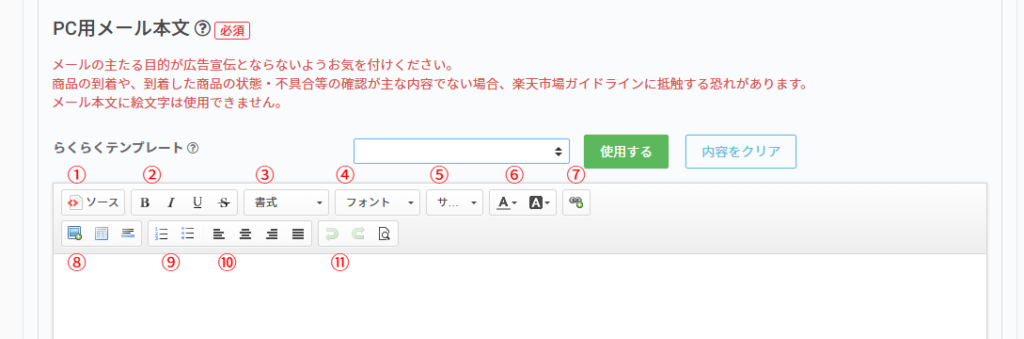
| ①ソース | HTMLを記述する際に記載します。 HTML記述モード中は他パネルは無効になります。 |
| ②文字装飾 | 「太字・斜体・下線付き文字・取り消し線」の装飾を加えます。 装飾したい文字を選択してパネルをクリックします。 |
| ③書式 | 通常文章や見出しなど文字の書式を変更できます。 ※文字の大きさを変更する場合⑤サイズから変更してください。 |
| ④フォント | 選択している箇所のフォントを変更できます。 |
| ⑤サイズ | 文字の大きさを変更できます。 |
| ⑥色 | 文字色の変更ができます。 背景色を変更すると、文字の背景に色がつきます。 |
| ⑦リンク | リンクを設定できます。 ※楽天ガイドラインにて、楽天以外の外部リンクの挿入は禁止されています。 |
| ⑧挿入 | 「画像・テーブル・水平線」を挿入できます。 挿入したい箇所にカーソルを合わせてパネルをクリックします。 |
| ⑨リスト | 「通常リスト・番号付きリスト」を作成できます。 |
| ⑩配置 | 文字の「左寄せ・中央寄せ・右寄せ・両端揃え」を設定できます。 デフォルトは左寄せです。 |
| ⑪編集 | 「もとに戻す(Ctrl+Z)・やりなおす(Ctrl+Y)」機能です。 |
メールのテスト送信

送信テスト欄にテストメール送り先のメールアドレスを入力し、送信テストボタンをクリックしてください。
※メーラー設定によってはHTMLメール(特に画像)の表示が許可されていない場合がございます。受信先メーラーをご確認ください。
